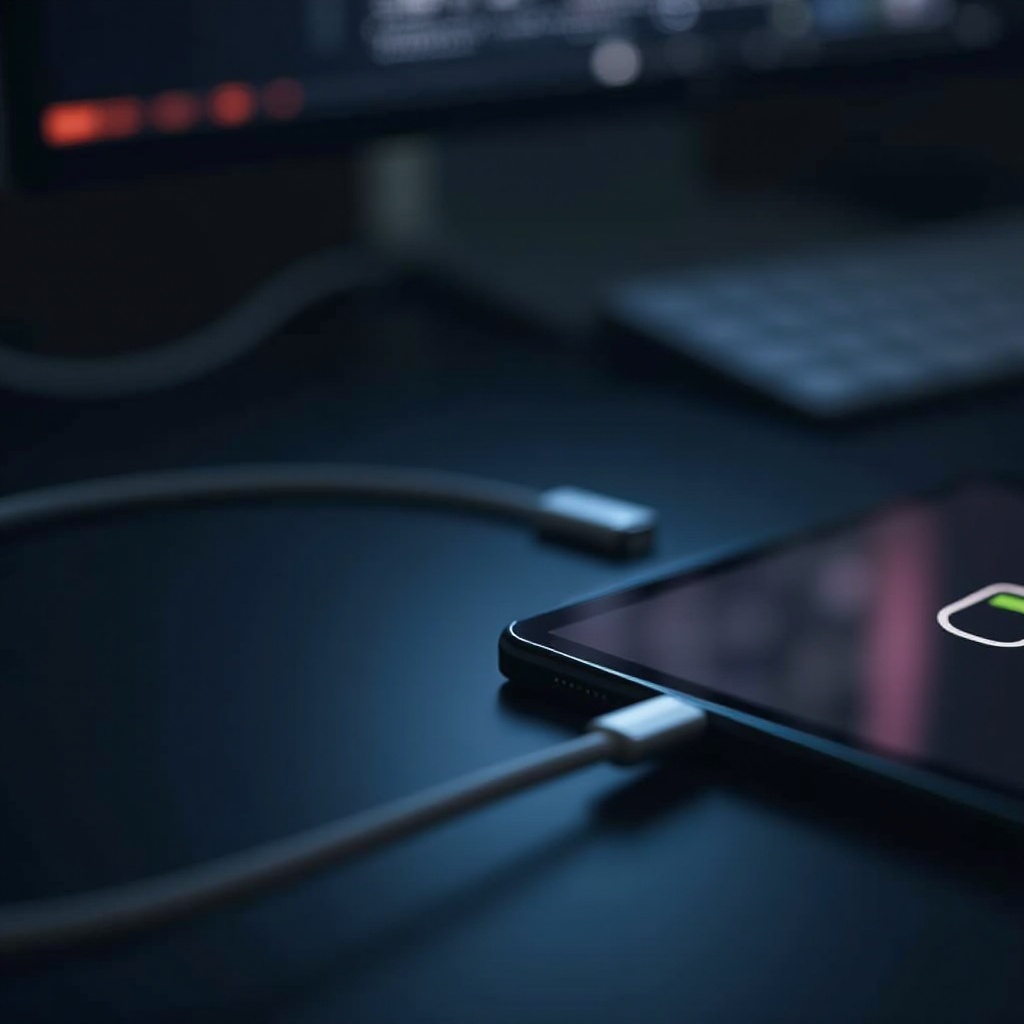Introducere
Windows Spotlight, caracteristica de tapet dinamic integrată în Windows 11, oferă utilizatorilor imagini uimitoare zilnice. Totuși, când nu reușește să se încarce sau să se actualizeze, acesta răpește o parte din atracția vizuală a experienței de pe desktop. Explorarea motivului pentru care se întâmplă acest lucru și cunoașterea modului de a-l rezolva asigură faptul că beneficiezi pe deplin de ceea ce oferă Windows Spotlight. În acest ghid, vom parcurge motivele pentru care Windows Spotlight ar putea să nu mai funcționeze și vom oferi soluții pas cu pas pentru a-l face să ruleze din nou eficient.
Înțelegerea complexităților Windows Spotlight este crucială pentru a aborda orice disfuncționalitate. Cu o multitudine de imagini uimitoare sursate de la Bing și rotite periodic, caracteristica face mai mult decât să îți înfrumusețeze desktop-ul; îl îmbogățește oferind ocazional informații sau sugestii legate de caracteristicile Windows. Dar când întâmpină probleme, întreaga experiență a utilizatorului poate părea mai puțin vibrantă. Să navigăm prin modalitățile de a readuce Windows Spotlight la funcționalitatea maximă.

Înțelegerea Windows Spotlight
Windows Spotlight este mai mult decât un simplu schimbător de tapet. Este o caracteristică inteligentă care aduce imagini superbe de la Bing și le rotește ca fundal al tău. Pe lângă fundalele pitorești, oferă ocazional informații sau sfaturi despre carasteristicile Windows. Prin automatizarea multor procese de actualizare a fundalurilor, Spotlight asigură o experiență vizuală proaspătă de fiecare dată când te autentifici, atâta timp cât funcționează corect.
Pentru a te bucura pe deplin de ceea ce Spotlight are de oferit, este important să înțelegi scopul și funcționalitatea sa. Oferind mult mai mult decât o îmbunătățire estetică, Spotlight se integrează perfect cu Bing pentru a livra un nou nivel de implicare a utilizatorului. Acum, cu o înțelegere a ceea ce face Windows Spotlight special, să analizăm anomaliile comune care îi perturbă funcționarea.

Cauze comune pentru defecțiunile Windows Spotlight
Înțelegerea motivului pentru care Windows Spotlight ar putea să nu funcționeze este crucială înainte de a trece la rezolvarea problemelor. Mai mulți factori pot cauza această problemă:
-
Probleme de conectivitate la internet: Dacă Windows Spotlight nu se poate conecta la Bing, nu reușește să descarce imagini noi.
-
Fișiere de sistem corupte: Uneori, corupția fișierelor de sistem poate întrerupe operațiunile Spotlight.
-
Actualizări de software: Ocazional, actualizările pot modifica neintenționat setările Spotlight.
Recunoașterea acestor probleme comune poate ajuta la abordarea sistematică a acestora, având ca scop un proces de remediere mai lin. Înțelegerea acestor probleme de bază este fundamentală pe măsură ce trecem la metode reale de depanare pentru a aborda aceste probleme direct.
Pași preliminari de depanare
Înainte de a trece la soluții detaliate, există verificări rapide pe care le poți efectua:
-
Verifică-ți conexiunea la internet: Asigură-te că dispozitivul tău are acces la internet stabil și activ. Fără acesta, Spotlight nu poate actualiza imaginile sale.
-
Repornește-ți sistemul: Uneori, o simplă repornire a sistemului poate reseta setările și curăța erorile minore.
-
Autentificare și deconectare: Deconectarea și reconectarea în contul tău Windows pot să netezească uneori întreruperile temporare.
Acești pași de bază vor ajuta la determinarea dacă există erori minore sau dacă sunt necesare măsuri suplimentare. Aceștia servesc ca o punte între identificarea problemelor comune și soluțiile practice pe care le poți începe să le implementezi.
Remedii rapide pentru problemele Windows Spotlight
Dacă pașii preliminari nu au avut succes, iată metode simple pentru a rezolva problemele Spotlight:
Repornește Windows Spotlight
Repornește caracteristica pentru a șterge problemele temporare:
- Accesează Setări.
- Fă clic pe Personalizare și apoi pe Ecran de blocare.
- Selectează Imagine în loc de Windows Spotlight sub opțiunea Fundal.
- Reveniti la Windows Spotlight după câteva minute.
Verifică conexiunea la internet
Asigură-te că conexiunea ta Wi-Fi sau Ethernet este stabilă. Poți testa conectivitatea deschizând un browser și vizitând un site web. Dacă ești conectat dar Windows Spotlight nu funcționează, încearcă să repornești routerul.
Actualizează Windows 11
Menținerea sistemului de operare actualizat asigură funcționarea lină a Spotlight:
- Accesează Setări.
- Fă clic pe Windows Update.
- Selectează Verifică pentru actualizări și instalează orice actualizări de sistem disponibile.
Prin menținerea sistemului optimizat, creezi un mediu robust pentru Windows Spotlight. Având în vedere aceste soluții rapide, să trecem la soluții mai complexe pentru problemele persistente.
Soluții avansate pentru a repara Windows Spotlight
Dacă soluțiile simple nu rezolvă problema, încearcă aceste metode avansate:
Resetează setările Windows Spotlight
Poți reseta Spotlight pentru a-i reîmprospăta funcționalitatea:
- Accesează Explorer de fișiere.
- Navighează la C:\Users[YourUsername]\AppData\Local\Packages\Microsoft.Windows.ContentDeliveryManager_cw5n1h2txyewy\LocalState\Assets.
- Șterge toate fișierele din acest director.
- Mergi la Setări > Personalizare > Ecran de blocare și dezactivează și apoi activează din nou Windows Spotlight.
Modifică setările Group Policy
Utilizatorii Windows Pro pot verifica și modifica setările Grupului de Politici:
- Apasă Win + R, tastează
gpedit.mscși apasă Enter. - Navighează la Configurație Computer > Șabloane Administrative > Componente Windows > Conținutul Cloud.
- Asigură-te că atât Do not show Windows Tips cât și Turn off Windows Spotlight on Settings Experience sunt setate la Not Configured.
Modifică Registrul Windows
Pentru modificarea registrului, procedează cu prudență:
- Apasă Win + R, tastează
regeditși apasă Enter. - Navighează la HKEY_CURRENT_USER\Software\Policies\Microsoft\Windows\CloudContent.
- Verifică existența orice DWORD-uri ale registrului cum ar fi DisableWindowsSpotlightFeatures; asigură-te că valorile lor sunt setate corect.
Implementarea acestor soluții avansate poate rectifica adesea problemele persistente acolo unde tehnicile mai simple nu reușesc. Odată ce acestea sunt abordate, este important să iei în considerare strategii preventive pentru o experiență Spotlight fără probleme în viitor.

Măsuri preventive pentru a evita problemele viitoare ale Spotlight
Menținerea unui Windows Spotlight fără erori necesită măsuri proactive:
- Menține Windows actualizat pentru a evita conflictele sistemului învechit.
- Asigură-te că sistemul tău menține acces fiabil la internet în orice moment.
- Curăță periodic cache-ul sau fișiere temporare care se pot acumula și pot interfera potențial cu setările sistemului.
Aceste obiceiuri vor minimiza riscurile de întreruperi viitoare în experiența Windows Spotlight. Întreținerea constantă acționează ca o protecție, asigurând bucuria continuă a acelor imagini captivante.
Concluzie
Windows Spotlight îmbunătățește experiența ta Windows 11 oferind vizuale zilnice care inspiră și informează. Dacă această caracteristică nu mai funcționează, afectează semnificativ atractivitatea estetică a sistemului tău. Înțelegând problemele comune și implementând aceste soluții practice, ești pregătit să abordezi eficient orice defecțiune Spotlight. Fie că prin remedii rapide sau prin depanare avansată, acești pași ajută la recâștigarea funcționalității complete.
Înțelegerea și implementarea acestor remedii asigură că dispozitivul tău Windows 11 rămâne o sursă de inspirație și funcționalitate fără probleme. Îmbrățișează aceste soluții pentru a păstra desktop-ul vie și captivant, reflectând adevăratul potențial al Windows Spotlight.
Întrebări frecvente
Cum resetez manual Windows Spotlight în Windows 11?
Navigați la folderul LocalState din directorul utilizatorului dvs. și goliți conținutul acestuia, apoi reactivați Spotlight în setările ecranului de blocare.
De ce se oprește Windows Spotlight în mod repetat în Windows 11?
Spotlight se poate opri din cauza restricțiilor politicii de grup, a erorilor de sistem sau a setărilor incorecte. Ajustați-le după cum este necesar.
Poate Windows Spotlight să provoace alte probleme de sistem dacă funcționează defectuos?
Windows Spotlight afectează în principal elementele vizuale și nu ar trebui să cauzeze alte probleme de sistem. Cu toate acestea, un comportament inconsistent al sistemului poate afecta orice caracteristici.